Amazonが提供する音楽配信サービスAmazon Music Unlimitedは、ロスレスやHDといった高音質の楽曲を幅広く楽しめる定額制のプランです。サブスクリプションである以上、解約しない限り契約は自動更新されますので、利用を止めたい場合は所定の手続きを行う必要があります。
Amazon Music Unlimited 解約は登録元(Amazon公式/App Store/Google Play)によって窓口と手順が異なり、アプリを削除するだけでは契約は止まりません。解約後はDRM保護の影響でダウンロード済みの楽曲もオフライン再生できなくなります。更新日前に余裕を持って準備し、正しい手順で確実に進めることが大切です。
本記事では、パソコン・Android・iPhoneごとの解約方法を画像つきで分かりやすく解説し、無料体験中の扱い、完了の確認方法、うまく手続きできない場合の対処までをまとめます。あわせて、Amazonミュージックを解約しても音楽を楽しめる方法も紹介します。ご一読いただければ幸いです。
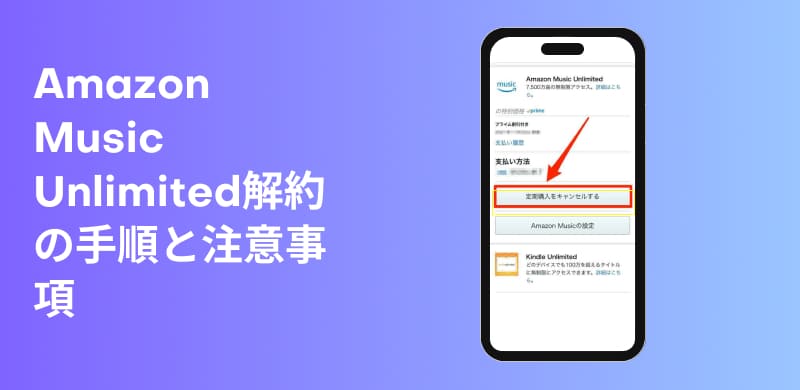
Amazonミュージックアンリミテッドの解約は、更新日の24時間前が事実上の締め切りとなります。これを過ぎると自動的に料金が発生しますので、解約のタイミングはご利用期間終了の最低24時間前までに解約手続きを済ませることをおすすめします。また、Amazon Music Unlimitedを解約しても、次の請求日まで再生特典を引き続き利用可能ですので、解約する最適なタイミングは基本的に次の請求日前に『早ければ早いほど良い』です。
Amazon Music Unlimitedの解約は、Amazon Musicアプリから直接行うことはできません。また、端末にインストールされているアプリを削除しただけでは、解約が完了したことにはなりません。正式な解約を行うには、Amazonの公式サイトやアカウント設定ページから所定の手順に沿って手続きを進める必要があります。正しい方法で解約を進めないと、意図せず次の請求が発生する可能性があるため、ご注意ください。
アマゾンミュージックアンリミテッドの契約中は、楽曲をダウンロードしてオフライン環境で再生することが可能です。有料プランを解約すると、端末に保存済みの楽曲でもDRM保護のためオフライン再生はできなくなります。解約後もAmazon ミュージックの楽曲をパソコンにダウンロードし、オフライン再生を続けたい場合は、「StreamByte for Music」のような外部ツールの利用が必要になります。
Amazonミュージック アンリミテッドを無料期間中に解約するとどうなる?
無料体験期間中にAmazonミュージックの解約手続きを行った場合でも、サービス特典は即座に失われるわけではありません。無料期間の最終日までは、これまでと同様に音楽のストリーミング再生やダウンロードなどの機能を引き続きご利用いただけます。
ただし、無料体験は基本的に新規加入者に一度のみ適用される特典となります。一度解約したアカウントで再度ご契約いただくと、その時点から月額料金の課金が開始され、新たな無料期間が付与されることはほとんどありませんので、あらかじめご了承ください。
Amazon Music Unlimitedの解約は、お使いのデバイスにかかわらず、ブラウザから公式サイトにアクセスして行うことが基本となります。ただし、デバイスの種類によって操作手順が異なる場合があります。以下では、各デバイス別の具体的な解約方法についてご説明いたします。
パソコンのWebブラウザ経由でアマゾンミュージックアンリミテッドにご登録の場合、Amazonミュージック解約手続きも同様にWeb上で完了可能です。具体的な方法は次の手順でご確認ください。
ステップ1、まずはAmazonの公式サイトにアクセスしてログインします。その後、右上の「アカウント&リスト」ボタンをクリックして、「アカウントサービス」中の「メンバーシップおよび購読」をクリックします。
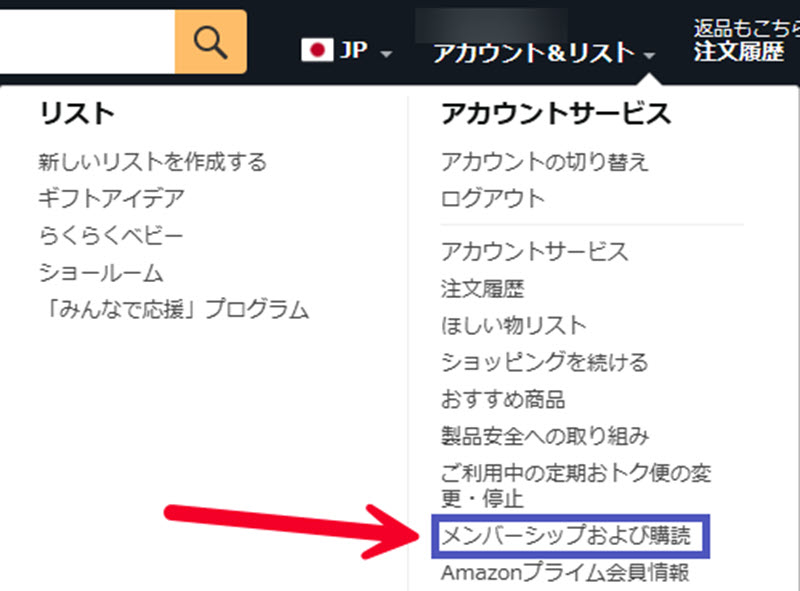
ステップ2、
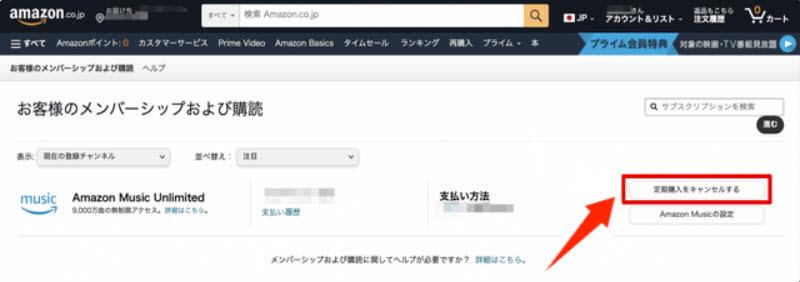
ステップ3、最後に、「キャンセルを確認する」をクリックした後、確認画面で「キャンセルを続行」を選択すると、Amazon Music Unlimitedの解約手続きが完了しました。
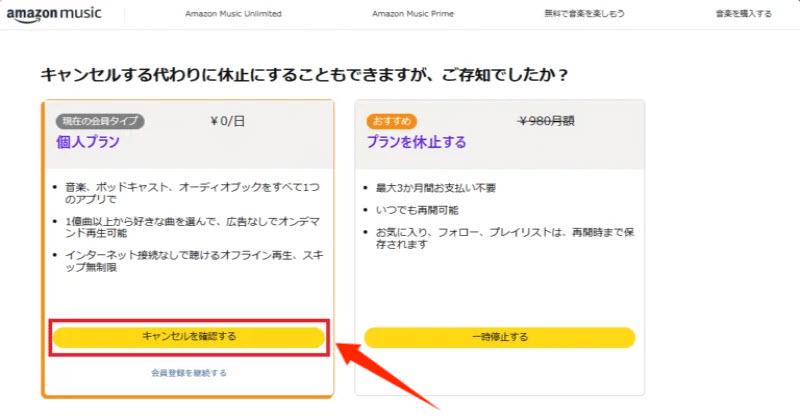
ブラウザからAmazon公式サイトでAmazonミュージックアンリミテッドを解約する方法に加えて、Google Playストアでアマゾンミュージックアンリミテッドに登録した場合は、AndroidスマホのGoogle Playアプリからサブスクリプションを解約します。具体的な方法は次の手順でご確認ください。具体的な方法は次の手順でご確認ください。
ステップ1、Google Playアプリを開いて、右上にあるアイコンをタップし、アカウントメニューから「お支払いと定期購入」を選択します。
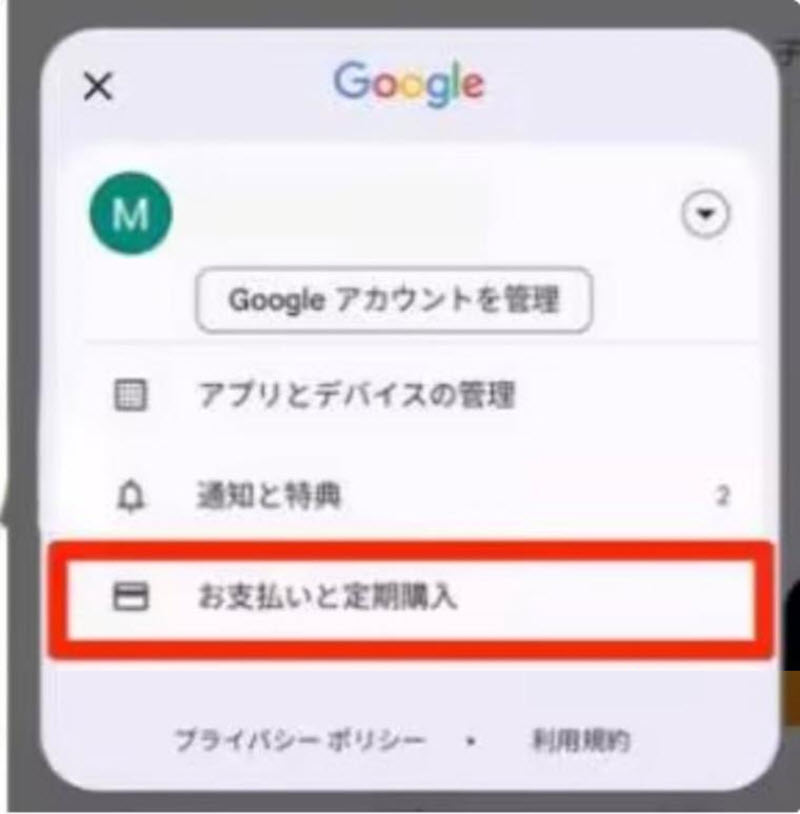
ステップ2、「お支払いと定期購入」ページで
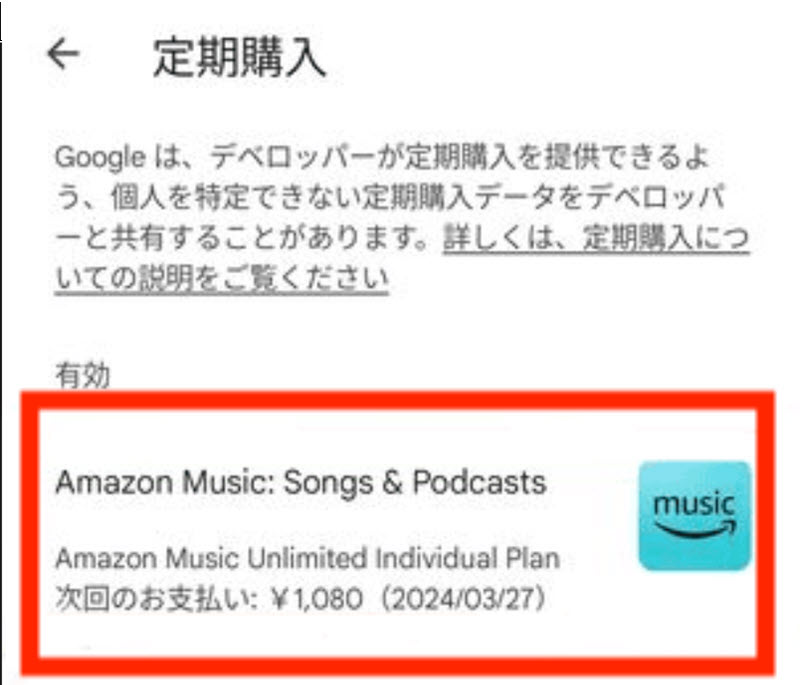
ステップ3、下の
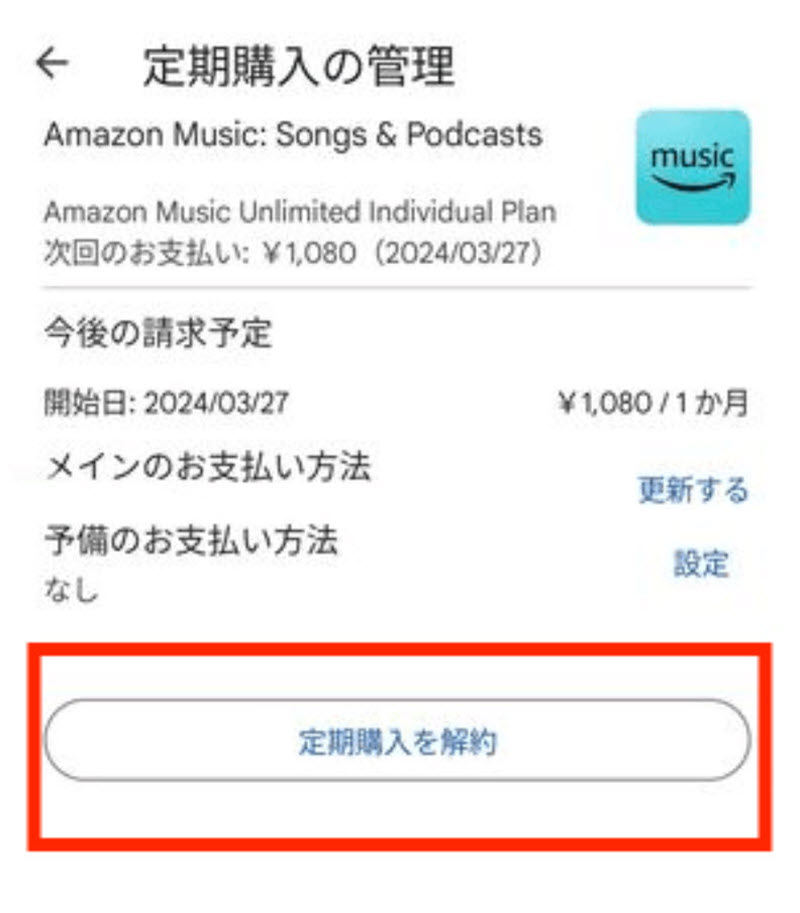
ブラウザからAmazon公式サイトでAmazonミュージックを解約する方法に加えて、App Store経由でAmazon Music Unlimitedに登録した場合は、iOS端末の「設定」アプリ内からサブスクリプションを解約します。具体的な方法は次の手順でご確認ください。
ステップ1、まずはご使用の端末で「設定」アプリを開きます。
ステップ2、自分の名前をタップして、「サブスクリプション」をタップします。
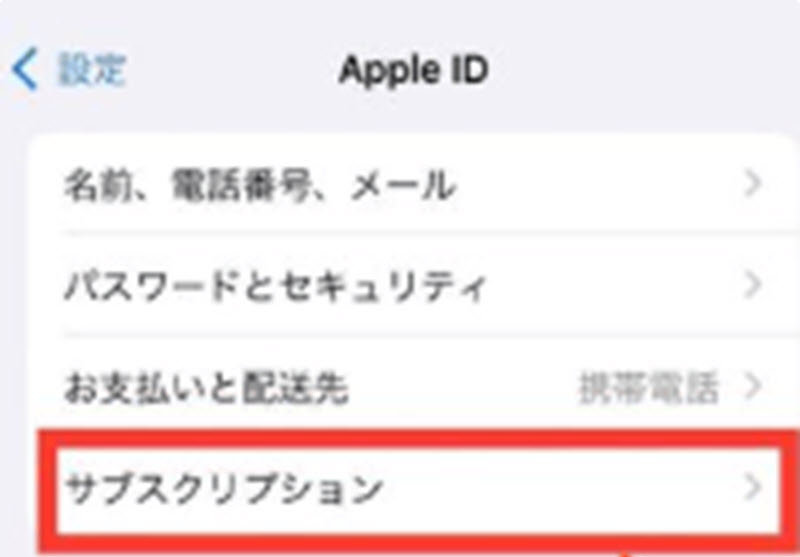
ステップ3、「サブスクリプション」中のアマゾンミュージックアンリミテッドの登録プランをタップし、「サブスクリプションをキャンセルする」をタップすれば、Amazonミュージックの解約が完了しました。
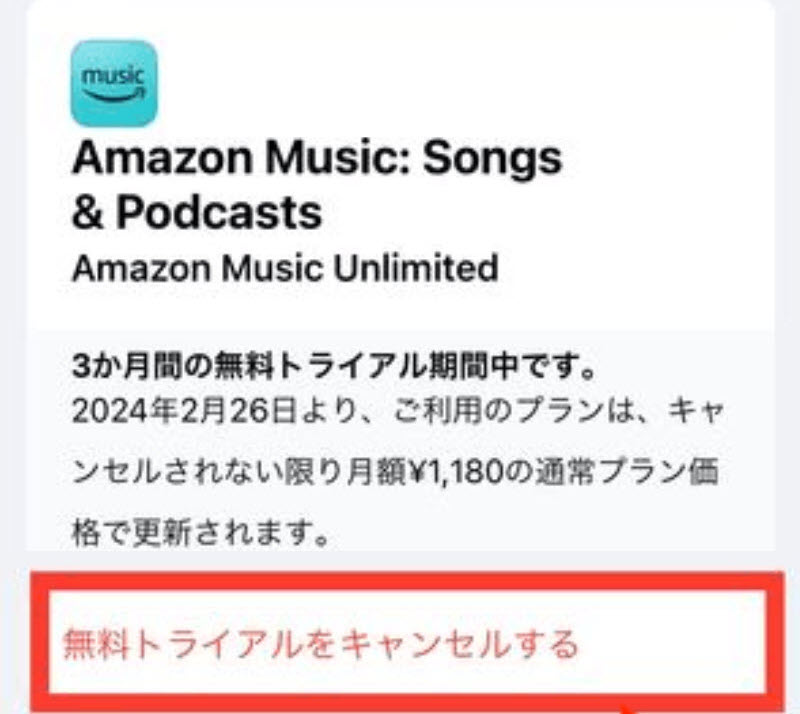
アプリで解約しようとしている:先述の通り、「Amazon Music Unlimited」の解約手続きはアプリ内から行うことはできません。必ずPCまたはスマートフォンのブラウザからAmazonの公式サイトにアクセスし、ログイン後のアカウント設定画面より手続きを進めてください。特にスマートフォンでアマゾンミュージックアンリミテッドの解約を行う場合、うっかりアプリから操作しようとしないよう、この点にご注意いただけますと幸いです。
これまで、Amazon Music Unlimitedの解約方法と注意点について詳しく説明しましたが、前述のとおり、アマゾンミュージックアンリミテッドの解約後にはいくつかの不便が生じる可能性があります。例えば、ダウンロード済みの楽曲でもオフライン再生ができなくなる点にご注意ください。では、Amazon Music Unlimitedを解約した後も音楽を聞ける方法は存在するのでしょうか?
それでは、Amazonミュージックを解約しても音楽をダウンロードして再生できる
DRM解除機能を搭載しており、楽曲の保存先を自由にカスタマイズ可能です。これにより、たとえAmazonミュージックアンリミテッドを解約した後でも、他の音楽プレイヤーでお気に入りの音楽を制限なく楽しみ続けることができます。

「StreamByte for Music」が選ばれる理由
では、「StreamByte for Music」を利用して、Amazon Musicから音楽をダウンロードする手順を紹介します。
ステップ1、「お使いのパソコンにインストール済みの「StreamByte for Music」を起動し、アカウントでログインします。メイン画面に表示される音楽ストリーミングサービスの一覧から、Amazon Musicを選択してください。
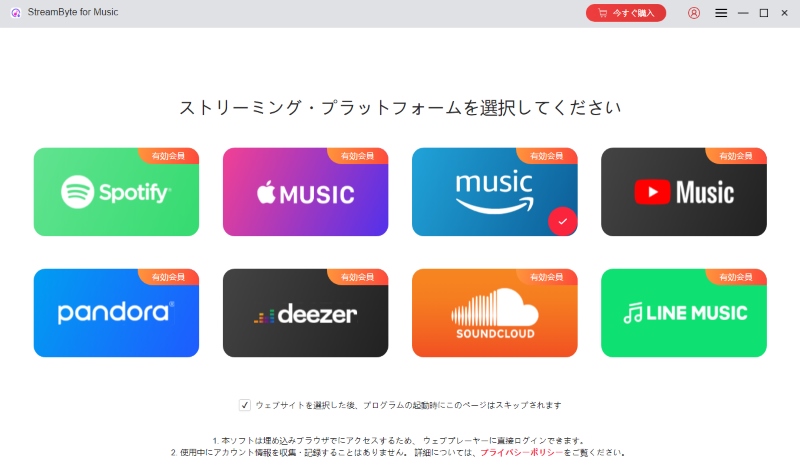
ステップ2、検索バーで保存したい楽曲を検索し、「変換リストに追加」ボタンをクリックしてリストに追加します。出力形式や音質(最大320kbpsのMP3対応)は設定画面でお好みに調整可能です。
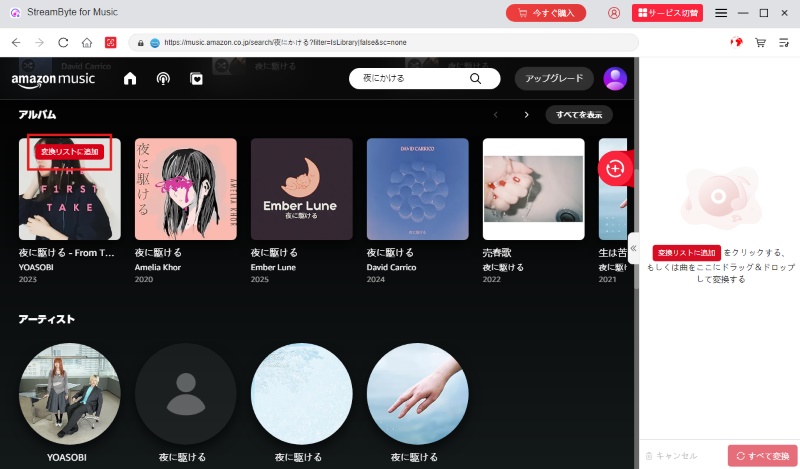
ステップ3、設定画面から出力形式やビットレートなどを変更でき、必要に応じて、出力設定を自由に変更できます。
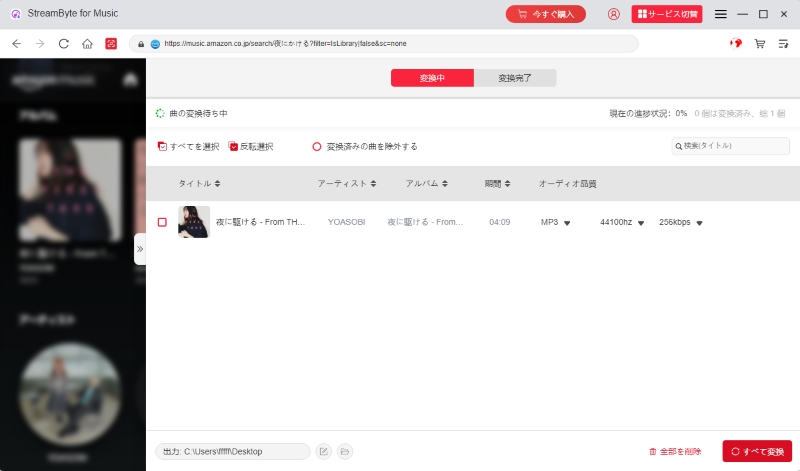
ステップ4、右下の「変換」ボタンをクリックするとダウンロードと変換が開始され、進捗が画面に表示されます。処理が完了した楽曲は「変換完了」タブで確認できます。そうしますと、アマゾンミュージックアンリミテッドを解約しても、Amazonミュージックの音楽をオフラインで再生ができます。
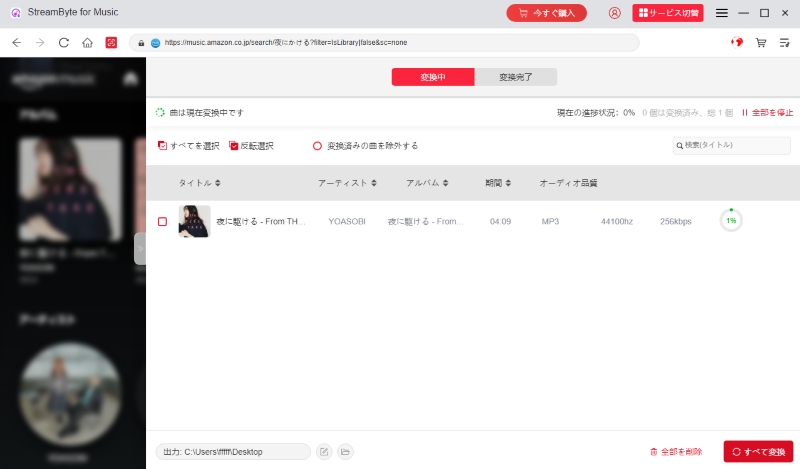
「StreamByte for Music」を利用すると、たとえAmazonミュージックを解約した後でも、楽曲をダウンロードして再生することが可能です。無料ユーザーでも曲を永久に保存でき、気軽に音楽をお楽しみいただけます。さらに、DRM解除機能により、Amazonミュージックの楽曲をMP3などの汎用形式に変換でき、保存場所も自由に選択可能。
これにより、お好きなプレイヤーやデバイスで制限なく音楽を再生でき、再生環境の縛りから解放されます。Amazonミュージック解約後もお気に入りの曲を楽しみたい方には、ぜひお試しください。
Amazon Music Unlimitedを解約した後も、契約期間が切れまではすべてのサービス特典を引き続き利用できます。Amazonミュージックを解約してもすぐに使えなくなるわけではなく、次の請求日まではこれまでと同様に楽曲の再生やダウンロードなどの機能をご利用いただけます。
アマゾンミュージックアンリミテッドを解約すると、DRM保護により端末にダウンロード済みの楽曲はすべて再生できなくなります。これはダウンロード機能が有料会員限定のためで、解約と同時に自動的にアクセスが制限される仕組みとなっています。つまり、解約後はこれらの楽曲をオフラインで再生することはできません。
アマゾンミュージックアンリミテッドの解約後も保存した音楽を楽しみたい場合は、「Streambyte for Music」のような専用の音楽ダウンロードツールを利用してAmazonミュージックの音楽をPCに保存する必要があります。これにより、制限なくお好きな楽曲を再生することが可能になります。
アマゾンミュージックアンリミテッドの解約が正しく完了したかどうかは、お使いのスマートフォンやPCのブラウザからAmazon公式サイトにアクセスし、アカウント内の「サブスクリプション管理」ページでご確認いただけます。具体的な手順は下記になります。
ステップ1、お使いのブラウザでAmazonの公式サイトにアクセスします。
ステップ2、画面右上の「アカウント&リスト」をクリックし、表示されたメニュー内の「アカウントサービス」を選択します。
ステップ3、「デジタルコンテンツとデバイス」(スマートフォン表示の場合は「お客様の会員資格と定期購入」)セクションから「Amazon Musicの設定」をクリックし、「Amazon Music Unlimited」の項目に記載された終了日をご確認ください。終了日が表示されていれば、解約は正常に完了しています。
本記事では、Amazon Music Unlimitedの解約手順を端末別に解説し、解約時の注意点や解約できない場合の確認項目も整理しています。なお、Amazon Musicの公式アプリでは、解約後はダウンロード済みの楽曲を再生できません。
あわせて掲載の「Streambyte for Music」を使えば、Amazon Musicの楽曲をDRMフリーの音源としてローカルに保存できます。保存したファイルは端末やプレーヤーを問わず再生できるため、オフライン再生を続けられます。Amazon Musicの無料会員の方でも、公式ダウンロード機能の制約に縛られずに楽曲を保存できます。
まずは下のボタンをクリック、お気軽に無料版をダウンロードして、このソフトウェアの利用体験を確かめてみてください。

StreamByteについて最新のニュース、製品のアップグレード、情報、ガイドや割引情報などをお届けします。
正しいメールアドレスを入力してください。